 Exclusif
Exclusif
Que ce soit en intégrant un meilleur capteur ou un objectif laissant entrer plus de lumière, d’année en année, les téléphones intelligents sont munis d’appareils photo plus performants.
Malheureusement, trop souvent, l’application d’appareil photo fournie avec les téléphones est plutôt décevante, n’offrant que peu (ou pas) de contrôle avant ou après le déclenchement.
À ceux qui souhaitent aller plus loin en photo sur leur mobile, voici quelques suggestions d’applications – dont Photoshop Lightroom d’Adobe, qui permet notamment la capture en mode RAW.
Qu’est-ce que le RAW et pourquoi s’en servir?
Le format RAW (ou DNG, pour Digital Negative) est l’équivalent d’un négatif, pour ceux qui ont déjà pris des photos sur pellicule. L’image contient plus d’informations et il est possible pour le photographe de la traiter plus facilement en ajustant l’exposition, l’équilibrage des blancs (White Balance), la saturation des couleurs et plus encore.
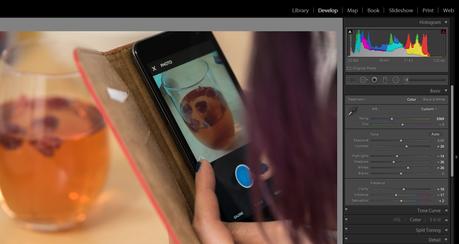
En résumé, si vous souhaitez un jour passer au niveau suivant en matière de photo, vous devrez apprendre à retravailler vos photos. On ne parle pas ici d’effacer quelqu’un ou un élément de la scène, mais bien d’ajuster les couleurs, de rogner pour mieux cadrer, ce genre de choses.
Et afin de mettre un terme à la confusion RAW versus DNG, sachez que les fichiers DNG sont un format propriétaire d’Adobe. Ces fichiers contiennent plus d’information qu’un fichier JPEG, mais un peu moins qu’un fichier RAW, dont les normes sont différentes pour chacun des fabricants d’appareils photo. Les fichiers DNG sont un peu plus légers que les fichiers RAW et compatibles avec davantage de logiciels d’édition photographique.
Je préfère rester en RAW, mais beaucoup de gens utilisent le format DNG pour en raison de sa polyvalence.
Les applications
Adobe Photoshop Lightroom
Disponible sur Android et iOS – Gratuite avec un abonnement à Creative Cloud
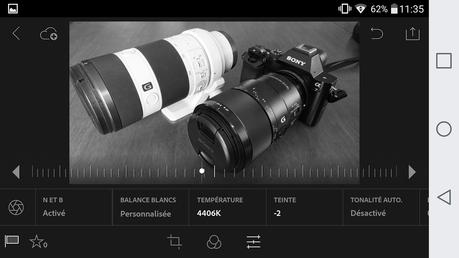
Adobe a récemment lancé une mise à jour de Photoshop Lightroom sur Android. Celle-ci permet désormais non seulement de prendre des photos directement à même l’application, mais d’en modifier les réglages, dont celui du type de fichier enregistré (JPEG ou RAW) lorsque votre téléphone le permet.
En effet, ce ne sont pas tous les appareils qui permettent la prise de photo en format RAW ou DNG. Il est donc important de vérifier, si vous êtes sur le point de changer d’appareil ou de vous abonner au service Creative Cloud, et que ce type de détail est important pour vous.
L’application permet de synchroniser vos photos, ainsi que toutes les retouches que vous y apportez, avec votre logiciel Photoshop Lightroom sur Windows ou OS X, et vice-versa. Les photos retouchées à la maison seront automatiquement mises à jour sur votre téléphone, via Creative Cloud, si elles sont dans une collection Lightroom synchronisée.
Adobe travaille actuellement sur une version iOS améliorée de son application. En attendant, celle-ci permet au moins la retouche photo, ainsi que le 3D Touch dans la pellicule (Camera Roll).
Camera FV-5
Disponible seulement sur Android – 3,99$
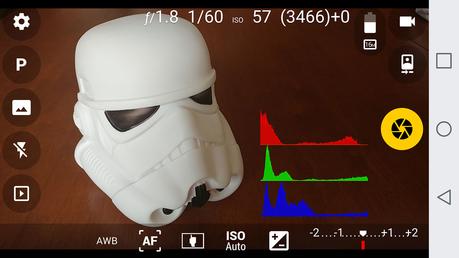
Une application photo beaucoup plus complète que l’application de base généralement installée sur Android. Elle vous permet d’ajuster l’équilibrage des blancs, la sensibilité ISO, la compensation d’exposition, de choisir le mode de mise au point, ainsi que le mode de mesure de lumière. De plus, elle permet le bracketing (fourchette d’exposition, à la base de la photographie HDR), un intervallomètre ou un mode rafale, ainsi que la capture en RAW (DNG).
Un mode priorité vitesse (appelé S pour Speed) est aussi offert, ce qui permet de bloquer la vitesse à laquelle la photo sera prise et ainsi éviter le flou avec un sujet en mouvement… ou en créer un volontairement.
Enfin, il est possible d’afficher un histogramme, pour ceux qui aiment se fier à cet outil pour valider si l’exposition est bonne ou à corriger.
ProCam 3
Disponible seulement sur iOS – 4,99$
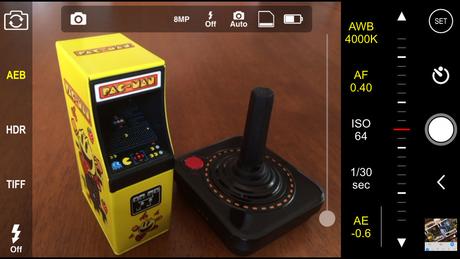
ProCam est une application offrant une foule d’options. Il est possible d’ajuster la vitesse et la sensibilité ISO, en plus d’ajuster le mode d’évaluation de luminosité, ce qui permet un plus grand contrôle sur vos photos.
Il est également possible de prendre des photos en format TIFF, ce qui élimine la compression et permet de sortir des images beaucoup plus détaillées (mais 10 fois plus volumineuses) que le format JPEG.
Le site de l’application permet d’ailleurs de voir de superbes clichés réalisés ou retravaillés grâce à l’application.
Camera+
Disponible seulement sur iOS – 3,99$1

L’application Camera+ offre des options intéressantes, comme la stabilisation d’image, ainsi qu’un mode macro (pour des photos en plan très rapproché), ce que l’on ne retrouve pas dans l’application de base sur iOS.
Un menu d’options avancées permet aussi l’affichage d’un niveau, le réglage de l’équilibrage des blancs et plusieurs autres options. Un achat recommandé, même si la dernière mise à jour de l’application remonte à octobre 2015.
Snapseed
Disponible sur Android et iOS – Gratuite
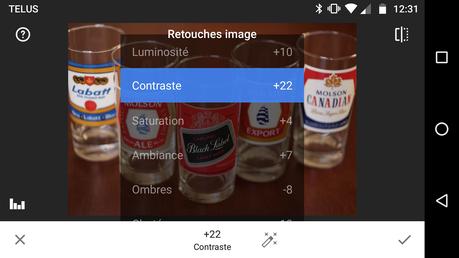
Snapseed est une application rachetée il y a quelque temps par Google. C’est l’application que je préfère pour la retouche photo un peu plus sérieuse, si je ne peux pas passer par Photoshop Lightroom, puisqu’elle contient à peu près tous les outils imaginables pour retoucher vos photos.
On ne parle pas seulement de recadrage, d’ajustement de saturation et autres, mais aussi de transformation et de correction (remplacer certains pixels ou une portion de l’image par une autre). Un excellent outil, surtout compte tenu de son prix.
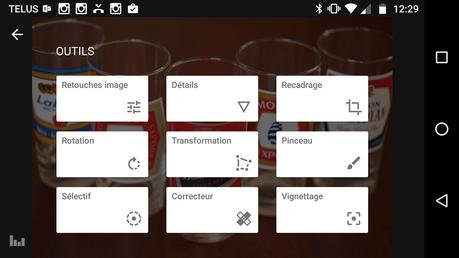
Un aperçu des outils de Snapseed.
Utilisez-vous l’une de ses applications en particulier, ou en préférez-vous une autre? Pour quelles raisons?
- À ne pas confondre avec Camera Plus ou Camera+ sur le Play Store, qui sont des applications n’ayant rien à voir avec Camera+ sous iOS.
